iOS18 Genmoji實用教學!利用AI功能,iPhone輕鬆自製emoji表情符號
Genmoji是Apple在iOS 18中推出的一項創新功能,旨在讓用戶通過文字描述,生成獨一無二的個人表情符號。這項功能計劃在iOS 18.2更新中正式發布,並將成為Apple Intelligence的一部分,您也可以搶先下載iOS18.2 Beta版,試用Genmoji自製emoji新功能。
這篇文章將向您詳細說明如何使用Genmoji新功能,Genmoji支援機型,以及遇到Genmoji無法使用時的問題解決對策,輕鬆掌握Genmoji的實用技巧。

第1部分:iOS 18 Genmoji是什麼?全新Emoji表情符號
Genmoji是在iOS 18.2新推出的AI 表情符號生成器。它允許用戶根據自己輸入的文字描述,生成獨一無二的自製表情符號。這項功能是透過 AI 技術,將文字描述轉換成視覺化的表情符號,使得用戶可以製作更個性化、更貼近自身需求的表情。
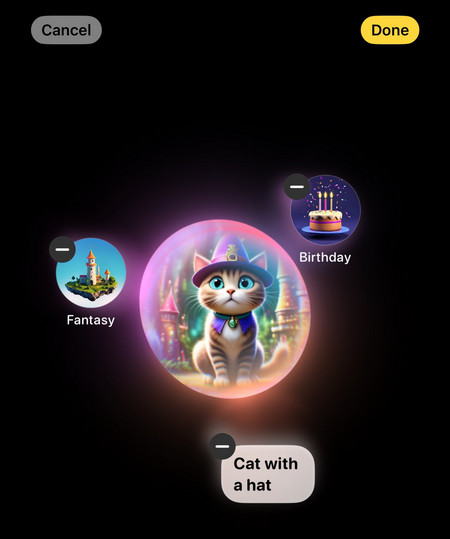
1Genmoji的主要特點
- AI生成:用戶可以輸入描述性文字,例如「穿著舞鞋的粉紅色火烈鳥」,系統將根據這些提示生成多個表情符號變體,用戶可以選擇最喜歡的版本。
- 與Memoji的區別:雖然Memoji允許用戶創建自定義的表情符號,但Genmoji提供了更大的靈活性,能夠即時生成符合當下情緒的表情符號。
- 多平台共享:生成的Genmoji可以在消息應用、社交媒體等平台上使用,增強了用戶間的互動。
- 技術支持:Genmoji使用了新的NSAdaptiveImageGlyph API,使其能夠像傳統表情符號一樣嵌入文本中,並支持多種圖像解析度和格式。
2Genmoji支援的裝置有哪些?
並非所有的iPhone設備都支援Apple Genmoji功能,Genmoji僅在具備AI功能的最新iPhone機型上可用,以下是支援iOS 18 Genmoji的裝置列表:
- iPhone 15 Pro
- iPhone 15 Pro Max
- iPhone 16
- iPhone 16 Plus
- iPhone 16 Pro
- iPhone 16 Pro Max
此外,其他較舊的機型,如iPhone XR、XS和XS Max等雖然可以運行iOS 18,但不一定支援Genmoji功能。
3使用Genmoji的前提條件
iOS 18 Genmoji功能僅在特定的iPhone機型上可用之外,還需要具備以下條件:
- iOS 18.2及以上版本:用戶需安裝iOS 18.2或更高版本,以便啟用 Genmoji 功能。
- 開啟Apple Intelligence:Genmoji 依賴 Apple Intelligence 功能,因此需要將其啟用。首次啟動時,選擇「提前訪問」選項,即可下載所需的資源。
- 訊息應用程式的使用: Genmoji 主要用於訊息應用程式內,因此需要訪問此應用程式。
- 儲存空間的可用容量: Genmoji 生成設計時需要使用大量數據,因此設備需有足夠的儲存空間。
滿足這些需求後,您即可順暢使用iOS 18 Genmoji功能,享受AI自製表情符號的樂趣。其他iPhone機型仍可接收和儲存Genmoji,但無法自行創建新的Genmoji。
第2部分:iPhone如何使用Genmoji自製Emoji表情符號
在iPhone上,透過iOS 18的新功能「Genmoji」,可以使用AI生成你想要的Emoji表情符號。為了在iOS 18.2發布後存取並使用這項創新功能,請按照以下步驟先激活Genmoji,然後了解如何使用Genmoji自製表情符號功能。
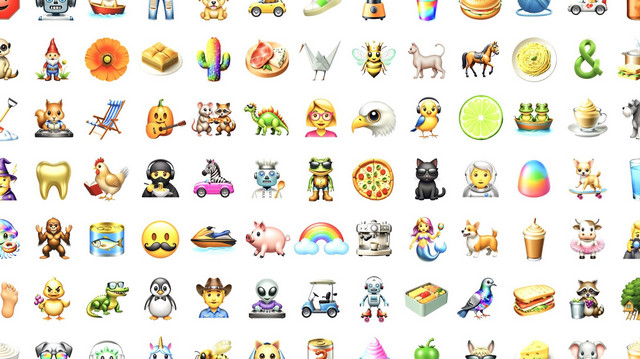
如何啟用iOS 18 Genmoji功能
要在iPhone上激活iOS 18 Genmoji功能,您需要遵循以下步驟,更新至iOS 18.2並開啟Apple Intelligence。
- 從「設定」應用中選擇「一般」>「軟體更新」。
- 如果有 iOS 18.2 版本可用,請下載並安裝。
- 首次啟動Apple Intelligence時,會顯示「提前訪問」選項,然後點選「繼續」。
- 然後下載 Genmoji 和其他 Apple Intelligence 功能的資源。
- 開啟「訊息」應用,確認 Genmoji 功能是否已啟用。
- 在應用內的設定中先將 Genmoji 功能關閉,然後再次開啟,以重新整理連接。
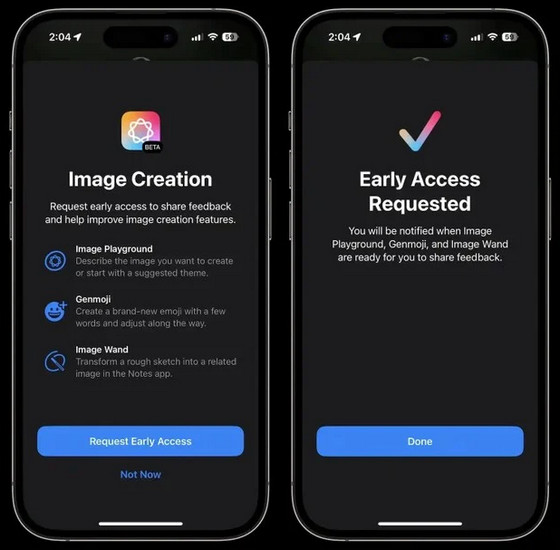
如何使用Genmoji,在iPhone上自製貼圖
使用iOS 18 Genmoji,您可以輕鬆生成專屬的Emoji表情符號,讓社媒交流更加豐富。請按照以下步驟在iOS 18中添加Genmoji個性化貼圖。
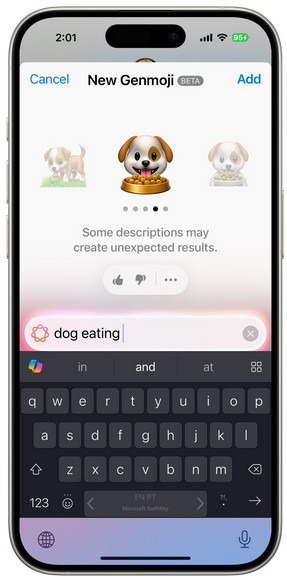
- 在你的iPhone上找到並打開「訊息」應用。
- 點擊鍵盤上的表情符號圖示(通常位於文本框旁邊),這將顯示不同的操作介面。
- 在文本欄位中輸入你想要的表情符號描述,例如「一隻穿著帽子的貓」或「微笑的外星人」,然後稍等幾秒。
- 系統將根據你的描述生成多個Genmoji選項。你可以滑動查看這些選項,選擇你最喜歡的表情符號。
- 點擊「插入」按鈕,這樣你就可以將生成的AI表情符號放入你的訊息中,然後發送給朋友或家人。
- 如果滿意,可以將生成的Genmoji保存到您的庫中,以便未來使用。
第3部分:為什麼iOS 18 Genmoji無法使用或不顯示?常見原因和七大有效方法【免費】
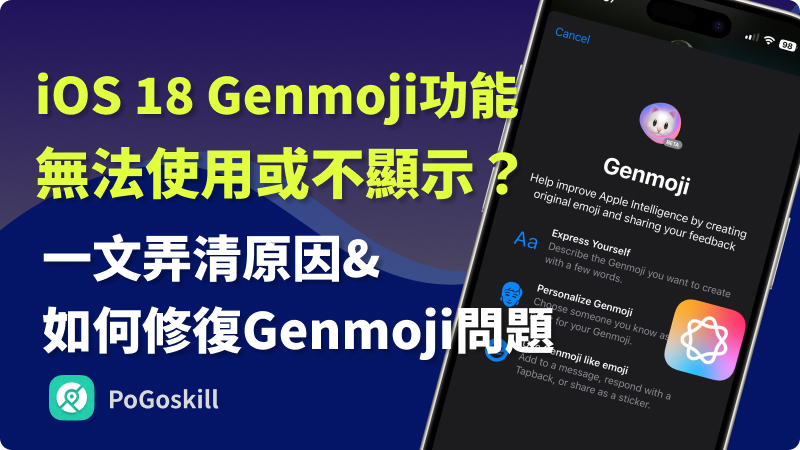
這裡我們介紹在iOS 18 上使用 Genmoji時常見的問題及其對應的解決方法。如果嘗試這些解決方案後問題仍未解決,請聯繫 Apple 支援以獲取進一步的協助。
為什麼iOS 18 Genmoji不能用或不顯示?理由是什麼?
如果您在使用iOS 18的Genmoji功能時遇到無法使用或不顯示的問題,可能有多個原因。以下是幾個常見原因:
- 軟體錯誤: 新版本的iOS可能會引入錯誤,影響Genmoji的正常運作。
- 權限問題: Genmoji應用可能未獲得必要的權限(如相機和麥克風)以正常運作。
- iOS安裝不完整: iOS 18更新可能未正確安裝,導致功能無法使用。
- 相容性問題: 您的設備可能不兼容Genmoji功能。
- 應用程式崩潰: Genmoji應用可能因與其他應用或系統進程衝突而崩潰。
如何修復iOS 18 Genmoji無法使用的故障?7個有效的解決方案【免費】
遇到iOS 18 Genmoji功能時無法使用時,通過下面的7個修復方法,您應該能夠有效地解決iOS 18 Genmoji不能用的問題。
方法1. 檢查相機和麥克風的訪問權限
- 在您的iPhone上找到並點擊「設定」應用。
- 滾動並選擇「隱私與安全性」。
- 點擊「相機」,查看「訊息」應用是否在列表中。如果出現,確保開關已啟用,以允許相機訪問。
- 返回到「隱私與安全性」頁面,然後選擇「麥克風」。確保「訊息」應用也在此列表中,並且開關已啟用。
- 完成上述設置後,關閉並重新打開「訊息」應用,以應用更改。
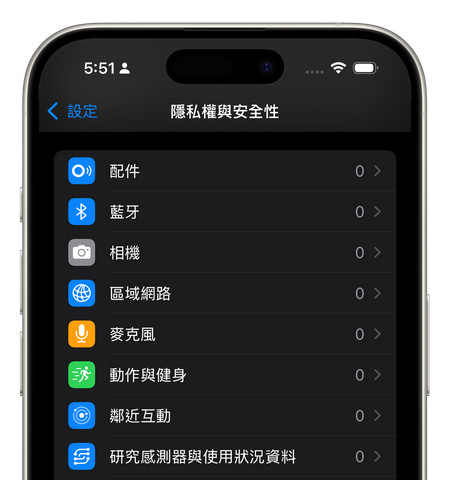
方法2. 啟用Apple Intelligence功能
- 前往「設定」>「一般」>「語言與地區」,將系統語言改為English (United States)。這是啟用Apple Intelligence的必要步驟。
- 前往「設定」>「Apple Intelligence與Siri」,將Siri的語言改為English (United States)。
- 然後點擊「Join the Apple Intelligence Waitlist」加入等候名單。您將在功能可用時收到通知。
- 加入等候名單後,您需要等待Apple的審核。通常幾小時內會收到通知,告知您是否可以啟用此功能。
- 一旦獲得批准,您會看到開關選項顯示為“開啟Apple Intelligence”。點擊該選項以完成啟用。
- 啟用後,系統可能會提示您進行一些額外的設置,根據您的需求進行調整即可。
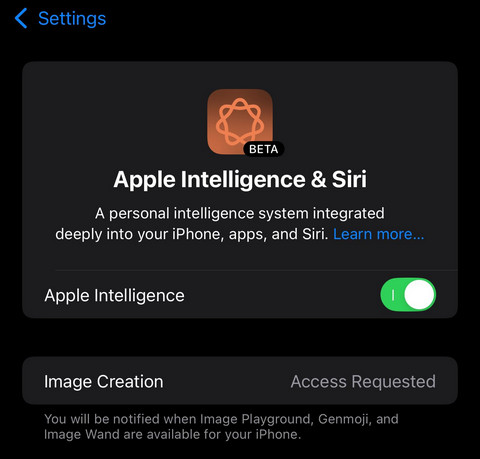
方法3. 重新啟用Genmoji表情符號生成工具
- 在您的iPhone上,找到並打開「設定」應用,滾動並選擇「一般」。
- 點擊「鍵盤」,然後向下滾動找到Genmoji選項。
- 確保Genmoji選項已被啟用。如果已禁用,請將其打開。
- 完全關閉「訊息」應用,然後重新打開它,以確保所有更改生效。
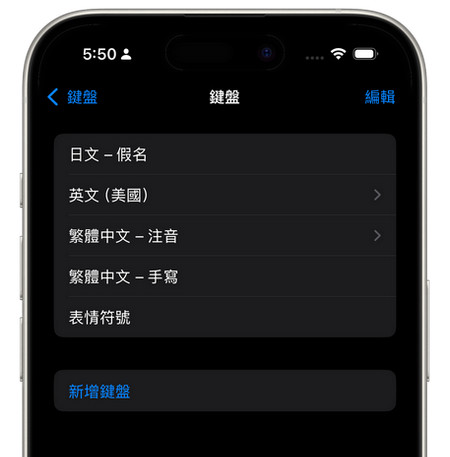
方法4. 強制啟動iPhone 15 Pro/15 Pro Max/16 Pro/16 Pro Max
- 首先,按下並立即釋放音量增加按鈕。
- 然後,按下並立即釋放音量減少按鈕。
- 最後,長按右側的側邊按鈕,直到屏幕變黑並顯示Apple標誌。這可能需要幾秒鐘的時間。
- 當您看到Apple標誌時,釋放側邊按鈕。這意味著設備正在重新啟動。
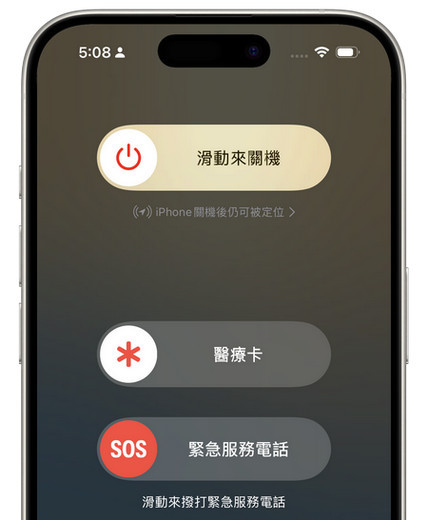
方法5. 重置Genmoji的鍵盤設置
- 在iPhone上打開「設定」應用,滾動並選擇「一般」。
- 向下滾動,找到並點擊「移轉或重置iPhone」。
- 在重置選單中,選擇「重置鍵盤詞典」。
- 按照屏幕上的提示確認重置操作。
- 這一操作將清除您所有自定義的詞彙和鍵盤設置,但不會刪除其他數據。
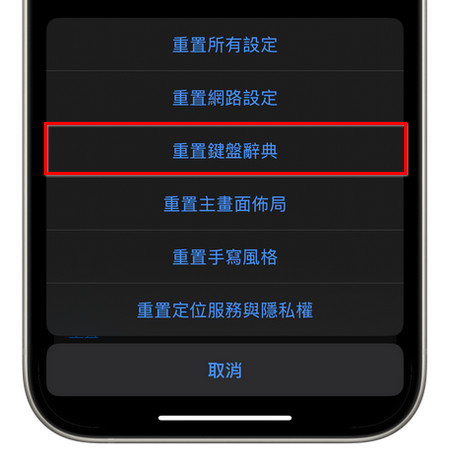
方法6. 使用iTunes或Finder,重新安裝iOS更新
- 前往「設定」>「一般」>「關於本機」,檢查您的iOS版本是否為iOS 18或更高版本。
- 前往「設定」>「通用」>「iPhone儲存空間」,尋找並刪除任何現有的iOS 18更新文件。
- 將您的iPhone連接到電腦,打開iTunes或Finder。
- 選擇您的設備,然後點擊「檢查更新」。這樣可以繞過某些問題,直接從電腦安裝最新的更新。
- 在完成更新後,強制重啟您的iPhone(按住音量加和音量減按鈕,然後長按側邊按鈕),以確保所有更改生效。
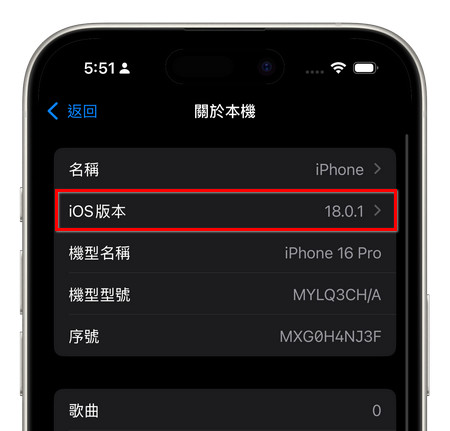
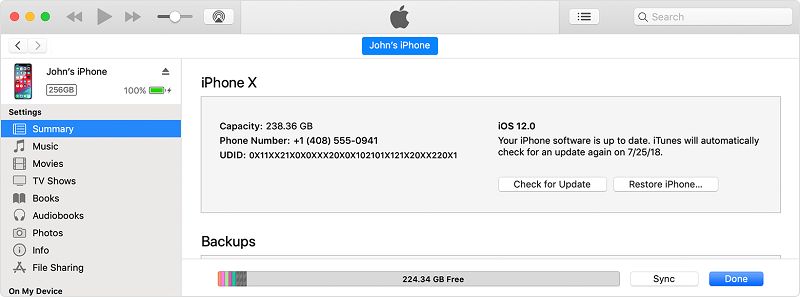
方法7. 使用系統修復工具,修復Genmoji錯誤
- 使用ReiBoot或UltFone iOS 系統修復工具等專業工具,可能在不丟失數據的情況下解決 Genmoji 功能的問題。
- ReiBoot和UltFone的高級修復模式特別用於處理嚴重的系統問題,但因可能導致數據丟失,使用前請務必備份數據。
- 如果以上方法都不能解決iOS 18 Genmoji的問題,建議聯繫Apple支援中心以獲取具體協助,Apple支援將根據特定設備和問題提供建議。
第4部分. iOS 18 Genmoji 常見問題解答
以下是iOS 18.2發佈之後,新功能Genmoji使用中的一些常見問題。
1. Genmoji是否可以在社交媒體上使用?支持哪些應用程式
Genmoji可以直接在iPhone的訊息應用程式上將Genmoji表情符號作為文字訊息發送或插入到對話中。Genmoji本身不支持直接在第三方訊息應用中使用,但生成的Genmoji可以複製並粘貼到Instagram,Snapchat,Facebook等社交媒體中作為貼圖或者圖片分享。
2. Genmoji與Memoji有何區別?
Genmoji是AI根據用戶輸入的文字描述生成的個性化表情符號,自製的表情符號風格多樣,能夠根據用戶的需求創造出各種形象,具有更高的靈活性和創意空間。Memoji是一種自定義的卡通風格虛擬頭像,用戶通過選擇不同的面部特征,髮型,膚色等生成與自己相似的虛擬形象,主要是用戶的手動選擇和定制。
3. 支援iOS 18 Genmoji的iPad型號是哪些?
支援iOS 18 Genmoji的iPad型號僅為搭載M1芯片及以後版本的iPad Pro。此外,使用Genmoji需要iPad運行iPadOS 18或更高版本。支援的iPad型號如下:
- iPad Pro 11 吋 (第三代及以後)
- iPad Pro 12.9 吋 (第五代及以後)
- iPad Pro (2022)
- iPad Pro (2023)
4. Genmoji是否可以在舊版iOS中使用?
Genmoji無法在舊版iOS中使用。根據Apple最新資訊,Genmoji是基於Apple的NSAdaptiveImageGlyph API,這一功能僅在運行iOS 18及以上版本的設備上可用。具體來說,Genmoji支持的設備包括iPhone 15 Pro及配備M系列晶片的iPad和Mac。
5. 鍵盤重置後,Genmoji是否需要重新生成表情符號?
在重置鍵盤設置後,您不需要重新生成Genmoji表情符號。重置鍵盤設置主要是清除自定義的詞彙和設置,這不會影響已生成的Genmoji表情符號。您也不需要重新安裝或重新生成Genmoji功能,如果您希望創建新的Genmoji,您只需在訊息應用中輸入新的描述,系統將根據您的輸入生成新的表情符號。
結語
以上內容總結了iOS 18 Genmoji自製表情符號的使用方法、支援的iPhone型號,以及Genmoji無法使用 時的原因和7個免費對策。iOS 18 Genmoji為iPhone用戶提供了一種全新的方式來創造和分享表情符號,您可以輕鬆生成專屬的個性化Emoji貼圖,使得溝通更加生動有趣。
此外,如果在將iPhone 15或iPhone 16更新至iOS 18/18.2後想重新設定位置服務,請參考本文「iPhone 16最全定位修改指南,輕鬆修改定位指南」。





